HP LASERJET 9055, LASERJET 9065 User Manual
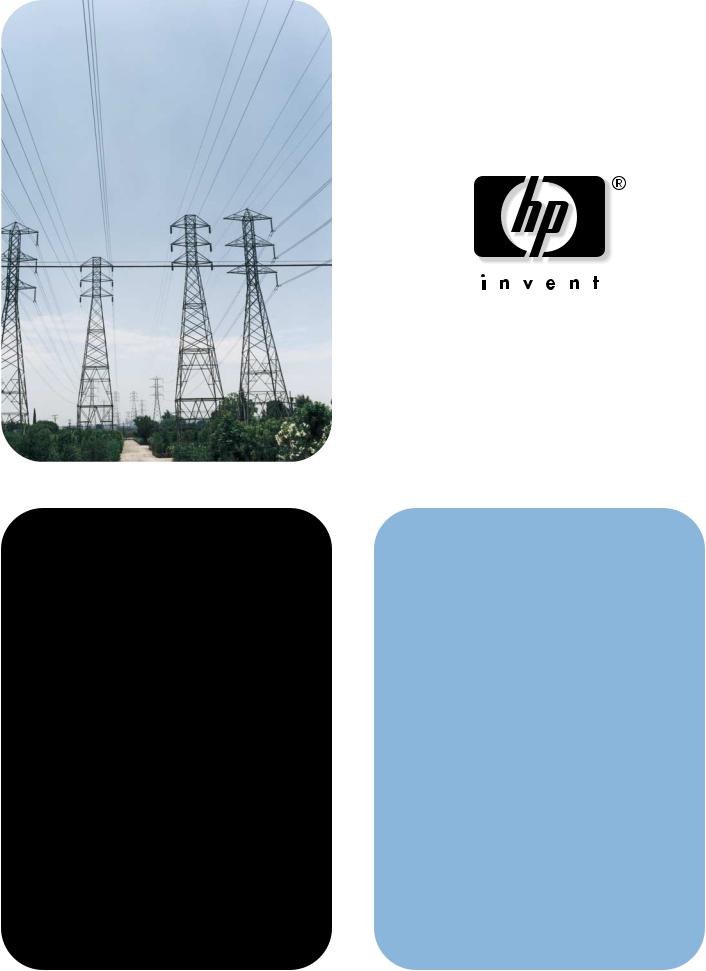
utilisation
serveur Web intégré hp
hp LaserJet 9055mfp hp LaserJet 9065mfp
serveur Web intégré hp
guide de l'utilisateur
Copyright
© 2003 Copyright Hewlett-Packard
Development Company, L.P.
Il est interdit de reproduire, adapter ou traduire ce manuel sans autorisation expresse par écrit, sauf dans les cas permis par les lois régissant les droits d'auteur.
Les informations contenues dans ce document sont sujettes à modification sans préavis.
Les seules garanties concernant les produits et services HP sont énoncées dans la garantie qui accompagne ces produits et services. Rien en ceci ne devra être interprété comme constituant une garantie supplémentaire. HP ne pourra être tenue pour responsable des erreurs techniques et rédactionnelles ou des omissions présentes dans ce document.
EWS v. 7.0
Edition 1, 8/2003
Marques
Microsoft® et Windows® sont des marques déposées de Microsoft Corp. aux Etats-Unis.
Netscape est une marque commerciale de Netscape Communications Corporation aux Etats-Unis.
ii |
FRWW |
Table des matières
1 Présentation
Qu'est-ce qu'un serveur Web intégré ? . . . . . . . . . . . . . . . . . . . . . . . . . . . .1 Fonctions . . . . . . . . . . . . . . . . . . . . . . . . . . . . . . . . . . . . . . . . . . . . . . . .2 HP Web Jetadmin et le serveur Web intégré HP . . . . . . . . . . . . . . . . . .2
Exigences système . . . . . . . . . . . . . . . . . . . . . . . . . . . . . . . . . . . . . . . . . . .3 Ouverture du serveur Web intégré HP. . . . . . . . . . . . . . . . . . . . . . . . . . . . .3 Connexion et déconnexion . . . . . . . . . . . . . . . . . . . . . . . . . . . . . . . . . . . . .4 Navigation dans le serveur Web intégré HP . . . . . . . . . . . . . . . . . . . . . . . .5
2 Affichage de l'état du produit à l'aide des pages d'informations
Etat du périphérique. . . . . . . . . . . . . . . . . . . . . . . . . . . . . . . . . . . . . . . . . . .8 Page de configuration . . . . . . . . . . . . . . . . . . . . . . . . . . . . . . . . . . . . . . . .10 Etat des fournitures . . . . . . . . . . . . . . . . . . . . . . . . . . . . . . . . . . . . . . . . . .12 Journal des événements . . . . . . . . . . . . . . . . . . . . . . . . . . . . . . . . . . . . . .13 Page d'utilisation . . . . . . . . . . . . . . . . . . . . . . . . . . . . . . . . . . . . . . . . . . . .14 Informations sur le périphérique . . . . . . . . . . . . . . . . . . . . . . . . . . . . . . . .15 Imprimer . . . . . . . . . . . . . . . . . . . . . . . . . . . . . . . . . . . . . . . . . . . . . . . . . .16
Impression d’un fichier utilisant la page d’impression . . . . . . . . . . . . .17
3 Configuration du produit à l'aide des pages Paramètres
Configurer le périphérique . . . . . . . . . . . . . . . . . . . . . . . . . . . . . . . . . . . . .20 Utilisation des menus de la page Configurer le périphérique. . . . . . . .21 Serveur de courrier électronique . . . . . . . . . . . . . . . . . . . . . . . . . . . . . . . .22 Configuration du courrier électronique sortant . . . . . . . . . . . . . . . . . . .23 Configuration du courrier électronique entrant . . . . . . . . . . . . . . . . . . .23 Alertes . . . . . . . . . . . . . . . . . . . . . . . . . . . . . . . . . . . . . . . . . . . . . . . . . . . .24 Utilisation de la page Alertes avec un produit . . . . . . . . . . . . . . . . . . .26 Envoi au produit de commandes par courrier électronique . . . . . . . . .30 AutoSend . . . . . . . . . . . . . . . . . . . . . . . . . . . . . . . . . . . . . . . . . . . . . . . . . .31 Sécurité . . . . . . . . . . . . . . . . . . . . . . . . . . . . . . . . . . . . . . . . . . . . . . . . . . .32 Modifier autres liens. . . . . . . . . . . . . . . . . . . . . . . . . . . . . . . . . . . . . . . . . .33
Ajout d'un lien. . . . . . . . . . . . . . . . . . . . . . . . . . . . . . . . . . . . . . . . . . . .34 Suppression d'un lien . . . . . . . . . . . . . . . . . . . . . . . . . . . . . . . . . . . . . .34
Informations sur le périphérique . . . . . . . . . . . . . . . . . . . . . . . . . . . . . . . .35 Langage . . . . . . . . . . . . . . . . . . . . . . . . . . . . . . . . . . . . . . . . . . . . . . . . . . .36 Date et heure . . . . . . . . . . . . . . . . . . . . . . . . . . . . . . . . . . . . . . . . . . . . . . .37 Informations sur les commandes . . . . . . . . . . . . . . . . . . . . . . . . . . . . . . . .39 Autres paramètres . . . . . . . . . . . . . . . . . . . . . . . . . . . . . . . . . . . . . . . . . . .40
Utilisation du menu Gestion du papier . . . . . . . . . . . . . . . . . . . . . . . . .40 Programme MARCHE/ARRET . . . . . . . . . . . . . . . . . . . . . . . . . . . . . . . . .41 Moniteur de copie . . . . . . . . . . . . . . . . . . . . . . . . . . . . . . . . . . . . . . . . . . .43
4 Gestion du fonctionnement du réseau à l'aide des pages Réseau
Présentation. . . . . . . . . . . . . . . . . . . . . . . . . . . . . . . . . . . . . . . . . . . . . . . .45
FRWW |
Table des matières iii |
5 Utilisation de la section Autres liens comme ressource
hp instant support . . . . . . . . . . . . . . . . . . . . . . . . . . . . . . . . . . . . . . . . . . 48 Fonctionnement de l'assistance immédiate hp. . . . . . . . . . . . . . . . . . 48 Informations disponibles auprès de l'assistance immédiate hp . . . . . 48 Support produit . . . . . . . . . . . . . . . . . . . . . . . . . . . . . . . . . . . . . . . . . . . . 48 Mon fournisseur de services et mon contrat de service. . . . . . . . . . . . . . 49
Index
iv Table des matières |
FRWW |

1 Présentation
|
Qu'est-ce qu'un serveur Web intégré ? |
|
De manière semblable aux systèmes d'exploitation (comme Microsoft® Windows®) qui |
|
fournissent un environnement d'exécution de programmes sur l'ordinateur, les serveurs Web |
|
offrent un environnement d'exécution de programmes Web. Les navigateurs Web (comme |
|
Microsoft Internet Explorer ou Netscape Navigator) peuvent afficher les données provenant des |
|
serveurs Web. |
|
Les serveurs Web « intégrés » (EWS) résident sur un périphérique matériel (comme une |
|
imprimante) ou dans le micrologiciel, et n'existent pas en tant que logiciel chargé sur un serveur |
|
réseau. |
|
L'avantage des serveurs Web intégrés est qu'ilsfournissent une interface avec le produit, |
|
accessible à toute personne disposant d'un ordinateur connecté au réseau et d'un |
|
navigateur Web standard. Ils ne nécessitent l'installation ou la configuration d'aucun logiciel |
|
particulier. |
|
Grâce au serveur Web intégré HP, vous pouvez afficher des informations sur l'état du produit, |
|
modifier des paramètres et gérer le produit à partir de votre ordinateur. |
|
|
Remarque |
Dans ce guide, les termes « produit » et « périphérique » sont quelquefois utilisés de façon |
|
interchangeable. Les produits ou périphériques mentionnés dans ce guide font référence aux |
|
imprimantes HP LaserJet, aux imprimantes HP color LaserJet et aux MFP HP LaserJet, sauf |
|
indication contraire. Pour obtenir des informations spécifiques sur les fonctions prises en charge |
|
par votre imprimante ou votre MFP, reportez-vous à la documentation fournie avec votre produit. |
|
|
FRWW |
Qu'est-ce qu'un serveur Web intégré ?1 |
Fonctions
Vous pouvez utiliser le serveur Web intégré HP pour a fficher l'état du réseauet du produit, ainsi que pour gérer les fonctions d'impression à partir de votre ordinateur, plutôt que sur le panneau de commande du produit. Avec le serveur Web intégré HP, vous pouvez effectuer les opérations suivantes :
●Afficher les messages du panneau de commande et les informations sur l'état du produit.
●Déterminer la durée de vie restante de toutes les fournitures.
●Accéder à la page d'assistance technique du produit.
●Accéder à une assistance spécifique concernant les événements survenus récemment sur le produit.
●Afficher et modifier la configuration des bacs.
●Afficher et modifier la configuration du produit.
●Afficher et imprimer des pages d'informations, telles que la page de configuration.
●Recevoir des alertes par courrier électronique sur les événements liés au produit (par exemple, lorsque le niveau d'une fourniture est faible).
●Ajouter ou personnaliser des liens vers d'autres sites Web.
●Sélectionner la langue dans laquelle afficher les pages du serveur Web intégré HP.
●Afficher et modifier la configuration du réseau.
●Imprimer vers un produit HP sans installer de pilote d'impression.
●Configurer les informations de commande spécifiques pour les fournitures.
●Programmer les heures d’arrêt et de redémarrage du copieur.
●Paramétrer le copieur et envoyer une authentification et un suivi.
●Envoyer régulièrement des informations sur la configuration du périphérique et sur l’utilisation des fournitures à votre fournisseur de services.
HP Web Jetadmin et le serveur Web intégré HP
HP Web Jetadmin est un outil Web de gestion du système que vous pouvez utiliser avec un navigateur Web.
Le serveur Web intégré HP et HP Web Jetadmin fonctionnent ensemble pour répondre à tous vos besoins en matière de gestion de produit. Vous pouvez installer et gérer efficacement des périphériques en réseau. Les administrateurs réseau ont la possibilité de gérer des périphériques en réseau à distance, depuis quasiment n'importe quel endroit.
Le serveur Web intégré HP représente une solution simple et pratique pour la gestion de produit un à un dans des environnements ayant un nombre de produits limité. Cependant, l'utilisation de HP Web Jetadmin est conseillée pour la gestion de groupes de produits dans les environnements ayant plusieurs produits. Avec HP Web Jetadmin, vous pouvez découvrir, gérer et configurer plusieurs périphériques simultanément.
HP Web Jetadmin est disponible auprès de l'assistance HP en ligne (http://www.hp.com/go/webjetadmin).
2 Présentation |
FRWW |

Exigences système
●Navigateur Web installé sur l'ordinateur. Le serveur Web intégré HP est conçu pour fonctionner de façon optimale avec les dernières versions de la plupart des navigateurs Web. Par exemple, Netscape Navigator 6.2 ou version ultérieure, ainsi que Microsoft Internet Explorer 5.01 ou version ultérieure pour les ordinateurs Macintosh ou
Internet Explorer 6.0 ou version ultérieure pour Windows, fonctionnent avec ce serveur Web.
●Connexion réseau TCP/IP (Transmission Control Protocol/Internet Protocol).
●Carte réseau du produit d’entrée/de sortie (EIO) améliorée du serveur d’impression HP Jetdirect.
Ouverture du serveur Web intégré HP
Remarque |
Vous ne pouvez pas afficher les pages du serveur Web intégré HP depuis l'extérieur d'un |
|
pare-feu. |
|
|
1Ouvrez un navigateur Web.
2Dans le champ Adresse ou Atteindre, saisissez l'adresse IP attribuée au produit (par exemple, http://192.168.1.1) ou le nom d'hôte (par exemple, http://www.[votre_serveur].com).
Si vous ne connaissez pas l'adresse IP du produit, vous la trouverez sur la page de configuration. Reportez-vous au guide de l'utilisateur fourni avecle produit pour savoir comment imprimer une page de configuration à partir du panneau de commande.
FRWW |
Exigences système 3 |

Connexion et déconnexion
Le serveur Web intégré HP contient des pages permettant de visualiser des informations sur le produit et de modifier des options de configuration. Les pages qui apparaissent ainsi que leurs paramètres varient selon le statut d'accès au serveur Web intégré HP (utilisateur général, administrateur informatique ou fournisseur de services). Ces mots de passe peuvent être personnalisés par un administrateur informatique ou un utilisateur de fournisseur de services.
Si le serveur Web intégré HP est protégé par mot de pa sse et que l’utilisateur n’est pas connecté avec le mot de passe, il pourra seulement accéder à l’onglet Informations. Si aucun mot de passe n’a été défini ou si l’utilisateur est conn ecté en tant qu’administrateur informatique ou fournisseur de services, les trois onglets (Informations, Paramètres et Réseau) sont affichés lors de l’ouverture du serveur Web intégré HP.
Si un mot de passe a été défini, l’utilisateur doit se connecter en tant qu’administrateur informatique pour accéder aux onglets protégés du serveur Web intégré HP (Paramètres et Réseau). Pour vous connecter, cliquez sur le lien Login (Connexion). La boîte de dialogue Enter Network Password (Entrer un mot de passe réseau) apparaît, comme indiqué sur l’illustration suivante.
Remarque |
L’aspect de l’écran de connexion peut varier, selon votre système d’exploitation. |
Pour de plus amples informations sur la modification de mots de passe en tant qu’administrateur informatique, consultez la section « Sécurité », page 32 . Si vous êtes connecté en tant que fournisseur de services, reportez-vous au guide d’assistance du produit.
Si vous êtes connecté en tant qu’administrateur sur le lien Logoff admin (Déconnexion admin) puis fermez le navigateur.
informatique, fermez le navigateur ou cliquez situé dans le coin supérieur droit de l’écran,
Remarque |
Pour terminer la déconnexion, fermez le navigateur. |
4 Présentation |
FRWW |
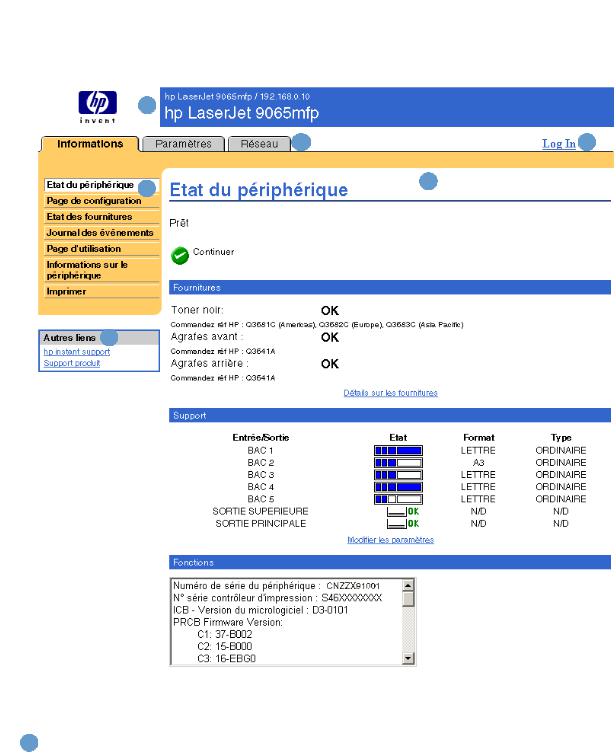
Navigation dans le serveur Web intégré HP
|
Pour naviguer sur les pages du serveur Web intégré HP, cliquez sur l’un des onglets |
|
(Informations, Paramètres et Réseau ), puis sur l'un des menus de la barre de navigation située |
|
à gauche de l'écran. |
|
Les illustrations et le tableau ci-après fournissent des informations sur les écrans du |
|
serveur Web intégré. |
|
|
Remarque |
L’aspect des écrans du serveur Web intégré peut varier d’une illustration à une autre dans ce |
|
guide de l’utilisateur, selon les fonctions et les paramètres du produit définis par votre |
|
administrateur informatique. |
|
|
1
2 |
3 |
5 |
4 |
|
6
Numéro |
Fonction de l'écran |
Description |
Informations supplémentaires |
|
du serveur Web |
|
|
|
intégré |
|
|
|
|
|
|
1 |
Nom et adresse IP |
Indique le nom et l'adresse IP du produit. |
|
|
du produit |
|
|
FRWW |
Navigation dans le serveur Web intégré HP 5 |

Numéro |
Fonction de l'écran |
Description |
|
Informations supplémentaires |
|
|
du serveur Web |
|
|
|
|
|
intégré |
|
|
|
|
|
|
|
|
|
|
2 |
Onglets |
Onglet |
Permet d'afficher des informations |
Reportez-vous à la section |
|
|
Informations |
sur le produit. Vous ne pouvez pas |
« Affichage de l'étatdu produit à |
||
|
|
||||
|
|
|
configurer le produit à partir de ces |
l'aide des pages d'informations », |
|
|
|
|
pages. |
page 7. |
|
|
|
|
|
|
|
|
|
Onglet |
Utilisez les fonctions de cet onglet |
Reportez-vous à la section |
|
|
|
Paramètres |
pour configurer le produit. |
« Configuration du produit à l'aide |
|
|
|
|
|
des pages Paramètres », page 19 . |
|
|
|
|
|
|
|
|
|
Onglet Réseau |
Permet d'afficher l'état du réseau |
etReportez-vous à la section |
|
|
|
|
de configurer la carte réseau du |
« Gestion du fonctionnement du |
|
|
|
|
produit. |
réseau à l'aide des pages Réseau », |
|
|
|
|
|
page 45. |
|
|
|
|
|
|
|
3 |
Connexion |
Différente selon |
Connexion en tant |
● |
Reportez-vous à la section |
|
le type |
qu’administrateur informatique ou |
|
« Connexion et déconnexion », |
|
|
|
|
|||
|
|
d’utilisateur |
fournisseur de services. |
|
page 4. |
|
|
|
|
|
|
4 |
Contenu de la page |
Différent pour |
Cliquez sur un menu pour afficher la |
● |
Reportez-vous à la section |
|
|
chaque menu |
page correspondante. |
|
« Affichage de l'état du produit à |
|
|
|
|
|
l'aide des pages |
|
|
|
|
|
d'informations », page 7. |
|
|
|
|
● |
Reportez-vous à la section |
|
|
|
|
|
« Configuration du produit à |
|
|
|
|
|
l'aide des pages Paramètres », |
|
|
|
|
|
page 19. |
|
|
|
|
● |
Reportez-vous à la section |
|
|
|
|
|
« Gestion du fonctionnement du |
|
|
|
|
|
réseau à l'aide des pages |
|
|
|
|
|
Réseau », page 45 . |
|
|
|
|
|
|
5 |
Menus |
Différents pour |
Cliquez sur un onglet pour afficher |
|
|
|
|
chaque onglet |
les menus correspondants. |
|
|
6 |
Autres liens |
hp instant support |
Permet d'accéder à un ensemble de |
● |
Reportez-vous à la section |
|
|
|
ressources Web qui vous aident à |
|
« Utilisation de la section Autres |
|
|
|
résoudre les problèmes et |
|
liens comme ressource », |
|
|
|
déterminent les services |
|
page 47. |
|
|
|
supplémentaires disponibles pour |
● |
Reportez-vous à la section « hp |
|
|
|
votre produit HP. |
|
instant support », page 48 . |
|
|
Support produit |
Permet d'utiliser l'aide propre à un |
● |
Reportez-vous à la section |
|
|
|
produit du site Web HP pour |
|
« Support produit », page 48 . |
|
|
|
résoudre un problème. |
● |
Reportez-vous à la section |
|
|
|
|
||
|
|
Mon fournisseur |
Connexion à la page d’accueil du |
|
« Mon fournisseur de services et |
|
|
de services |
fournisseur de services. |
|
mon contrat de service », |
|
|
|
Remarque : Ce lien apparaît |
|
page 49. |
|
|
|
seulement s’il a été configuré par le |
|
|
|
|
|
fournisseur de services. |
|
|
|
|
|
|
|
|
|
|
Mon contrat de |
Connexion à une page qui affiche |
|
|
|
|
service |
les termes et les limites de votre |
|
|
|
|
|
contrat d’assistance. |
|
|
|
|
|
Remarque : Ce lien apparaît |
|
|
|
|
|
seulement s’il a été configuré par le |
|
|
|
|
|
fournisseur de services. |
|
|
|
|
|
|
|
|
6 Présentation

2 Affichage de l'état du produit à l'aide des pages d'informations
Les pages d'informations sont fournies à titrendicatif uniquement. Elles ne permettent pas de configurer l'imprimante.Pour configurer l'imprimante par l'intermédiaire du serveur Web intégré, reportez-vous à la section « Configuration du produit à l'aide des pages Paramètres », page 19.
Les pages d'informations sont les suivantes :
●Etat du périphérique (page 8)
●Page de configuration (page 10)
●Etat des fournitures (page 12)
●Journal des événements (page 13)
●Page d'utilisation (page 14)
●Informations sur le périphérique (page 15)
●Imprimer (page 16)
Remarque |
Certains produits ne permettent pas d'accéder à l'ensemble de ces pages. |
FRWW |
7 |
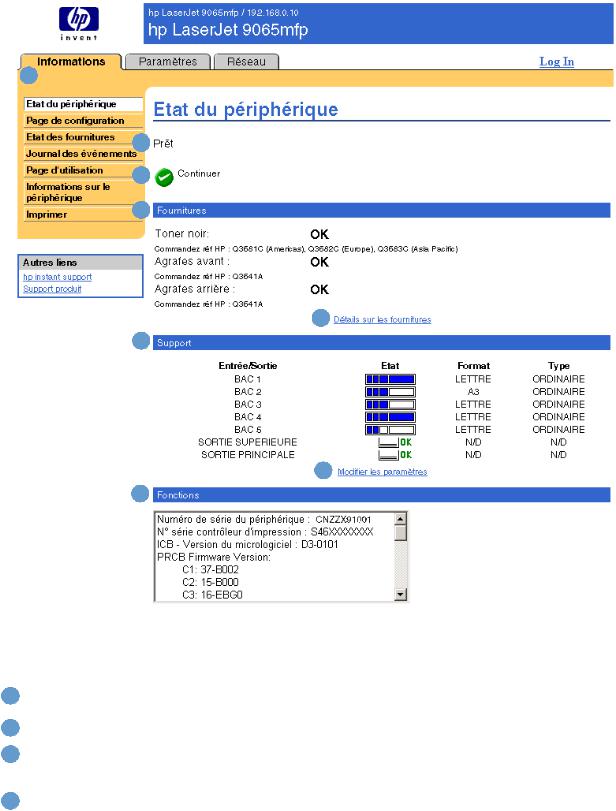
Etat du périphérique
Utilisez la page Etat du périphérique pour afficher l'état actuel du produit. Les illustrations et le tableau ci-après indiquent comment utiliser cette page.
1
2
3
4
5
6
7
8
Numéro |
Zone de la page |
Informations ou fonctions fournies par la zone |
|
|
|
|
|
1 |
Onglets et menus du |
Pour plus d'informations, reportez-vous à la section« Navigation dans le serveur Web |
|
serveur Web intégré |
intégré HP », page 5 . |
||
|
|||
|
|
|
|
2 |
Etat du périphérique |
Indique l'état du produit (tel qu'il apparaît sur l'écran du panneau de commande). |
|
|
|
||
|
|
|
|
3 |
Boutons du panneau de |
Utilisez ces boutons du panneau de commande comme s'il s'agissait de ceux du produit. |
|
commande |
Pour sélectionner les boutons du panneau de commande qui figurent sur cette page, |
||
|
|||
|
|
accédez à la page Sécurité dans l'ongletParamètres . |
|
|
|
|
|
4 |
Fournitures |
Indique l’état de chaque fourniture. L’ét at du toner noir peut être OK, VIDE ou BAS. L’état |
|
|
des agrafes (agrafes avant ou arrière) peut être OK ou VIDE. L’état des agrafes apparaît |
||
|
|
||
|
|
seulement lorsqu’un périphérique est installé. |
|
|
|
|
8 Affichage de l'état du produit à l'aide des pages d'informations |
FRWW |

Numéro |
Zone de la page |
Informations ou fonctions fournies par la zone |
|
5 |
Détails sur les |
Permet d’ouvrir la page d’état des fourniture s où vous pouvez afficher les informations à |
|
fournitures |
propos des fournitures du périphérique. |
||
|
|||
|
|
|
|
6 |
Support |
Donne des informations sur l'état et laconfiguration des bacs d'entrée et de sortie. |
|
|
|
||
|
|
|
|
7 |
Modifier les paramètres |
Permet d’ouvrir la page Autres paramètres où il est possible de modifier les paramètres |
|
|
correspondant au type de papier. |
||
|
|
||
|
|
|
|
8 |
Fonctions |
Répertorie les composants installés sur le produit. |
|
|
|
||
|
|
|
FRWW |
Etat du périphérique 9 |

Page de configuration
Utilisez la page de configuration pour afficher les paramètres actuels du produit, résoudre les problèmes d'impression et vérifier l'installation des accessoires optionnels, tels que les modules de mémoire à double rangée de connexions (DIMM) ou les dispositifs de traitement du papier. Les illustrations et le tableau ci-après indiquent comment utiliser cette page.
1
2
3
4
5
6
Remarque : Pour obtenir des informations sur les numéros, reportez-vous au tableau de la page suivante.
10 Affichage de l'état du produit à l'aide des pages d'informations |
FRWW |

Numéro |
Zone de la page |
Informations ou fonctions fournies par la zone |
|
|
|
|
|
1 |
Onglets et menus du |
Pour plus d'informations, reportez-vous à la section« Navigation |
|
serveur Web intégré |
dans le serveur Web intégré HP », page 5 . |
||
|
|||
|
|
|
|
2 |
Informations sur le |
Fournit le numéro de série, le numéro de version, ainsi que |
|
périphérique |
d'autres informations sur le produit. |
||
|
|||
|
|
|
|
3 |
Modes impr. et options |
Répertorie tous les langages d'imprimante installés (tels que les |
|
installées |
langages PCL [Printer Command Language] et PS [PostScript]), |
||
|
|||
|
|
ainsi que les options installées dans chaque logement DIMM |
|
|
|
et EIO. |
|
|
|
|
|
4 |
Mémoire |
Fournit des informations sur la mémoire, sur l'espace de travail |
|
|
du pilote PCL (Driver Work Space, DWS) et l’enregistrement des |
||
|
|
||
|
|
ressources. |
|
|
|
|
|
5 |
Sécurité du contrôleur |
Indique l’état du verrou du panneau de commande et des options |
|
d’impression |
de protection en écriture. |
||
|
|||
|
|
|
|
6 |
Options de manipulation |
Indique le format et le type du support indiqué pour chaque bac |
|
papier |
du produit. Si une unité recto verso ou tout autre accessoire de |
||
|
|||
|
|
traitement du papier est installé sur le produit, les informations |
|
|
|
sur ces périphériques sont également fournies ici. |
|
|
|
|
FRWW |
Page de configuration 11 |

Etat des fournitures
La page Etat des fournitures fournit des informations plus détaillées sur les fournitures et indique les numéros de référence des fournitures HP. (Ayez les numéros de référence à portée de main lorsque vous commandez des fournitures.) Les illustrations et le tableau ci-après indiquent comment utiliser cette page.
1
2
3
Numéro |
Zone de la page |
Informations ou fonctions fournies par la zone |
|
|
|
|
|
1 |
Onglets et menus du |
Pour plus d'informations, reportez-vous à la section« Navigation dans |
|
serveur Web intégré |
le serveur Web intégré HP », page 5 . |
||
|
|||
|
|
|
|
2 |
Toner noir |
Affiche les numéros de référence, indique si l’état Niveau d'encre bas |
|
|
a été atteint et affiche le nombre de page imprimées depuis que l’état |
||
|
|
||
|
|
Niveau d'encre basest affiché. |
|
|
|
|
|
3 |
Cartouche d’agrafes |
Indique l’état des agrafes avants et des agrafes arrières (OK ou |
|
|
VIDE) ainsi que le numéro de référence de la cartouche d’agrafes HP. |
||
|
|
||
|
|
L’état des agrafes apparaît seulement lorsqu’un périphérique est |
|
|
|
installé. |
|
|
|
|
12 Affichage de l'état du produit à l'aide des pages d'informations |
FRWW |
